
はてなブログにログイン
まずは、はてなブログのサイトを開きます。
↓
http://www.hatena.ne.jp/
右上の「ログイン」を押します。
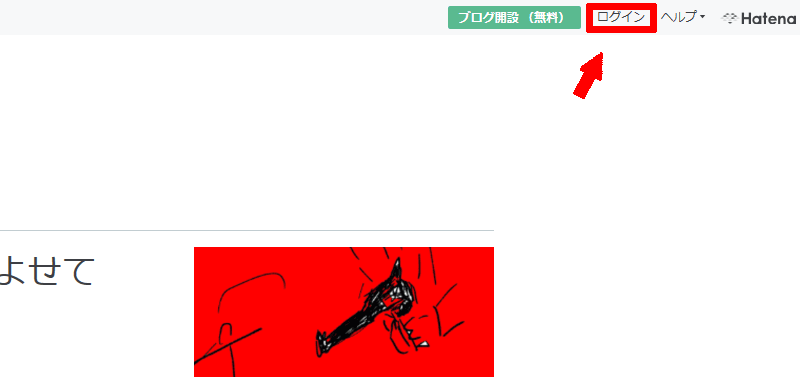
自身のアイコンと名前が表示されている部分を押し、出てきたタブの中の「ダッシュボード」を押す。
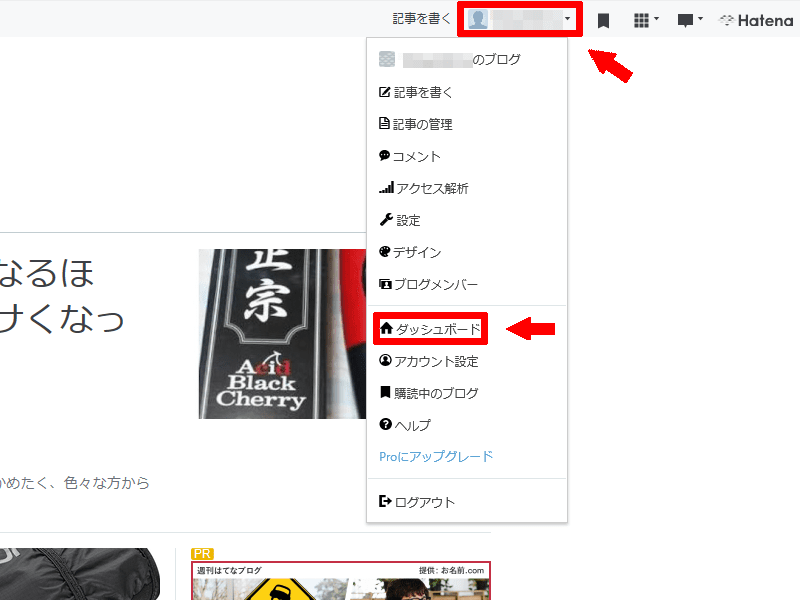
ダッシュボードが表示されます。
ここから記事の執筆や、ブログの編集を行います。
一番使う場所ですのでこのページを「ブックマーク」しておけば便利です。
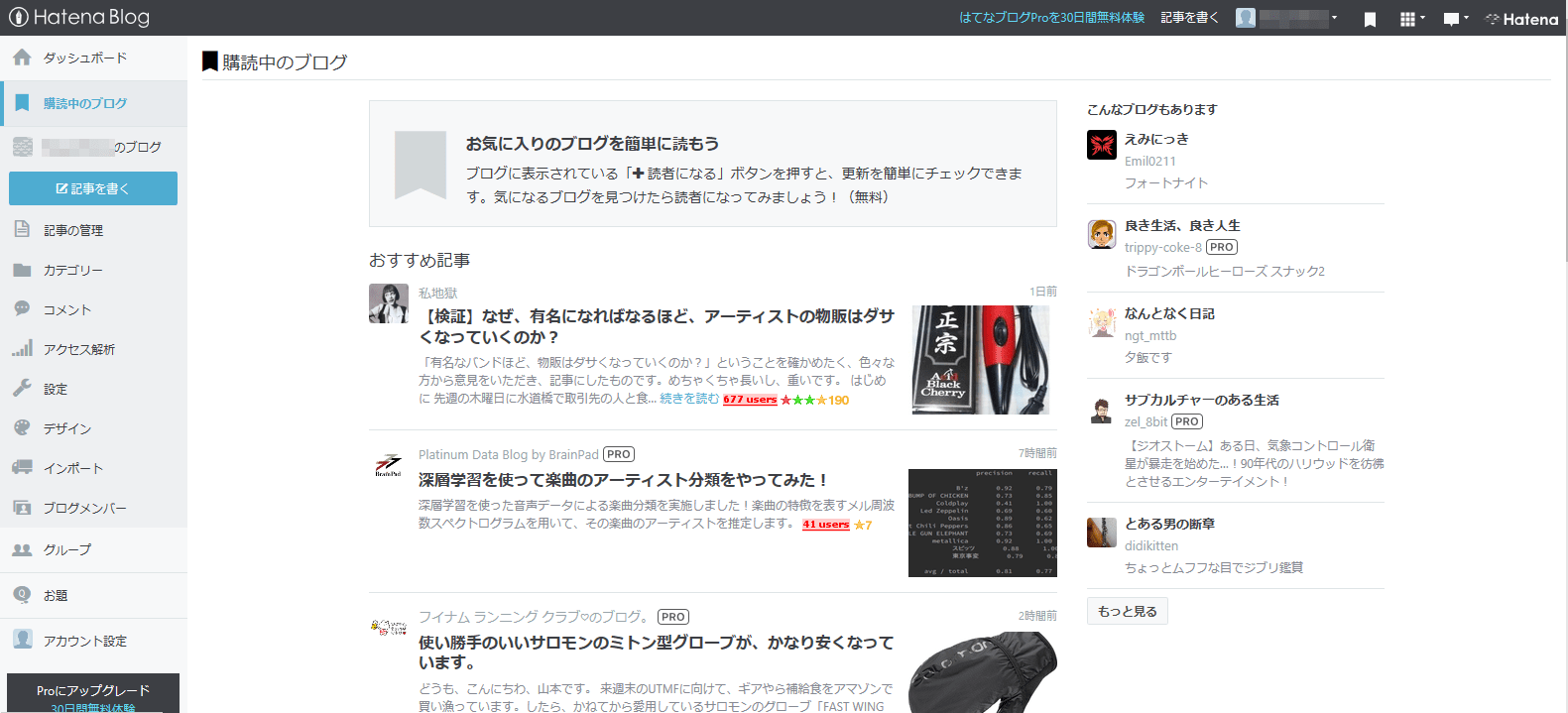
ブログ名と説明を決める
左メニューにある「設定」を押します。
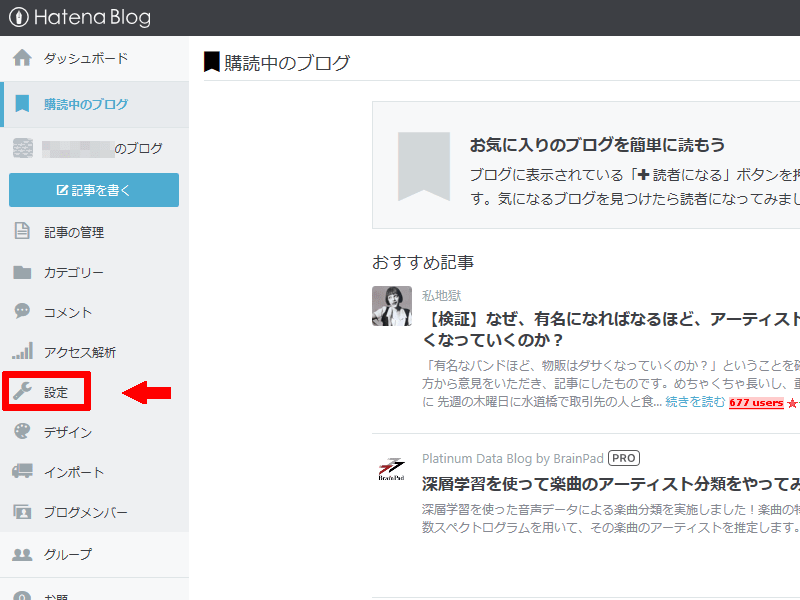
画像赤枠部「ブログ名」「ブログの説明」を書き替えます。
デフォルトではブログ名は○○の日記、ブログ説明は書かれていません。
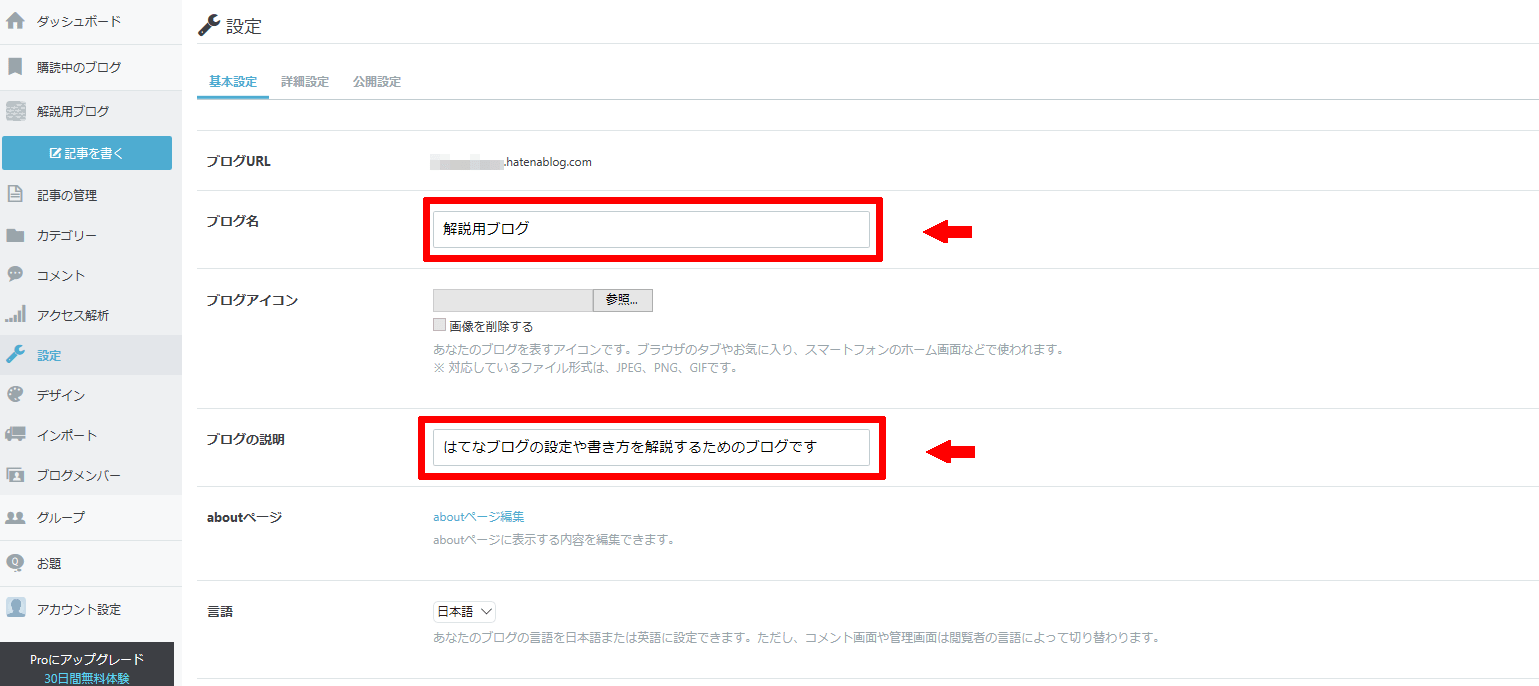
書き換えが終了したら、ページ下部にある「変更する」を押してください。
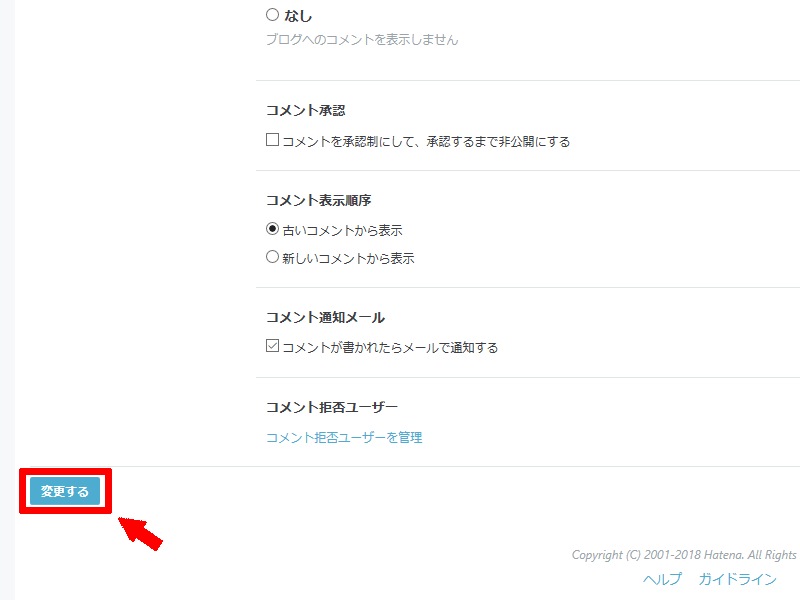
変更したブログ名と説明が下のように表示されました。
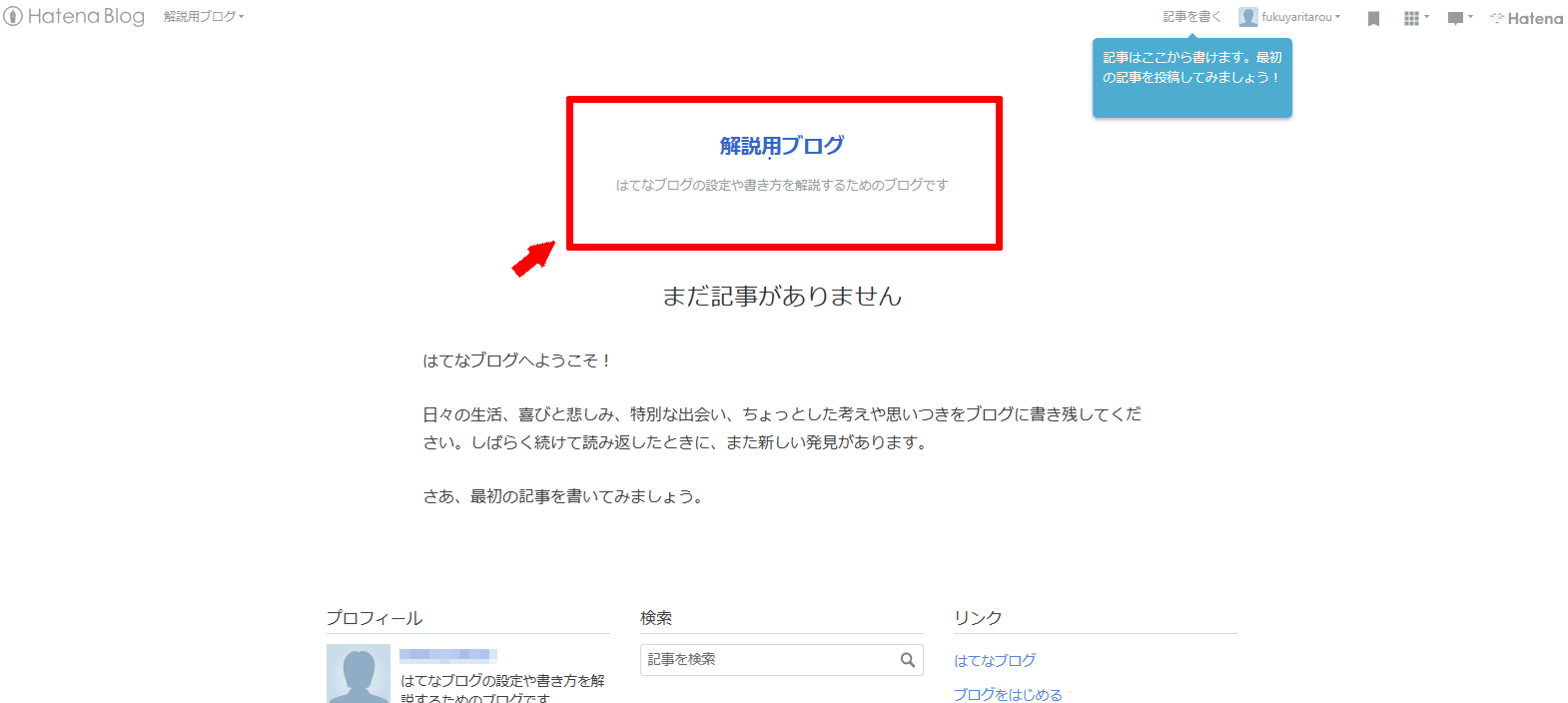
ブログのデザインを変更する
はてなブログではブログのテーマを変えることで、ブログの見た目を自分好みに変更することができます。
左メニューにある「デザイン」を押す。
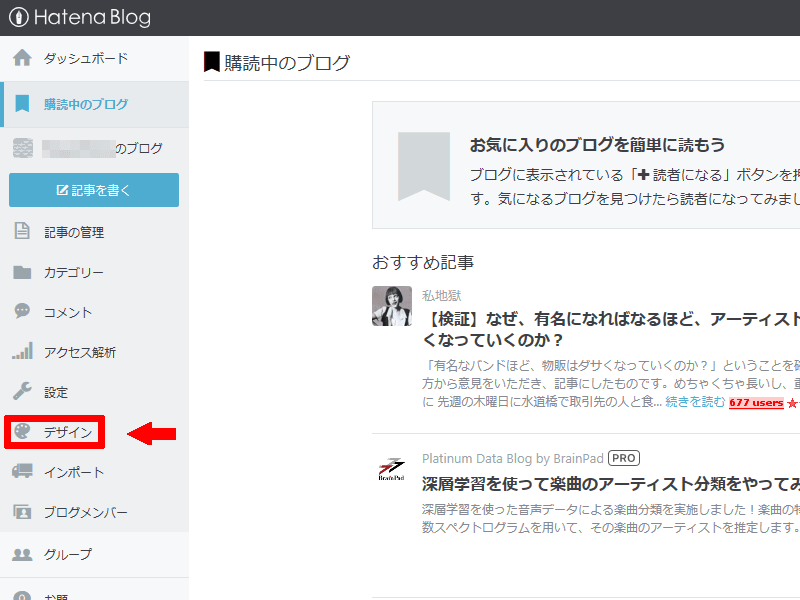
画面左から使いたいテーマを選択してください。
最初から使用できる「公式テーマ」の他に、有志の方によって作られた「無料テーマ」があり「テーマストア」からダウンロードして使うことができます。
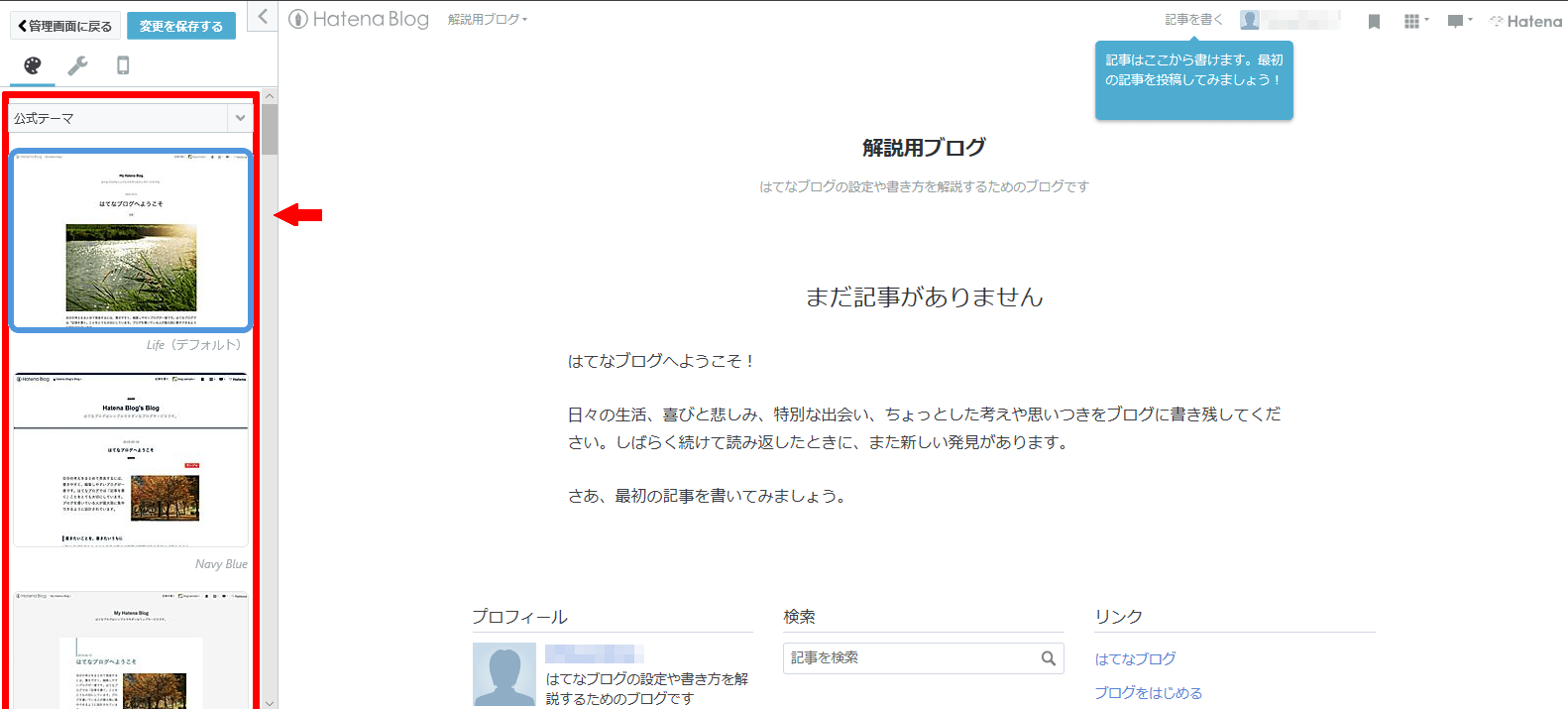
テーマを変更することで様々なデザインに、プログラミングの知識なしで変更することができます。
使用するテーマを決定したら、画面左上部「変更を保存する」を押してください。
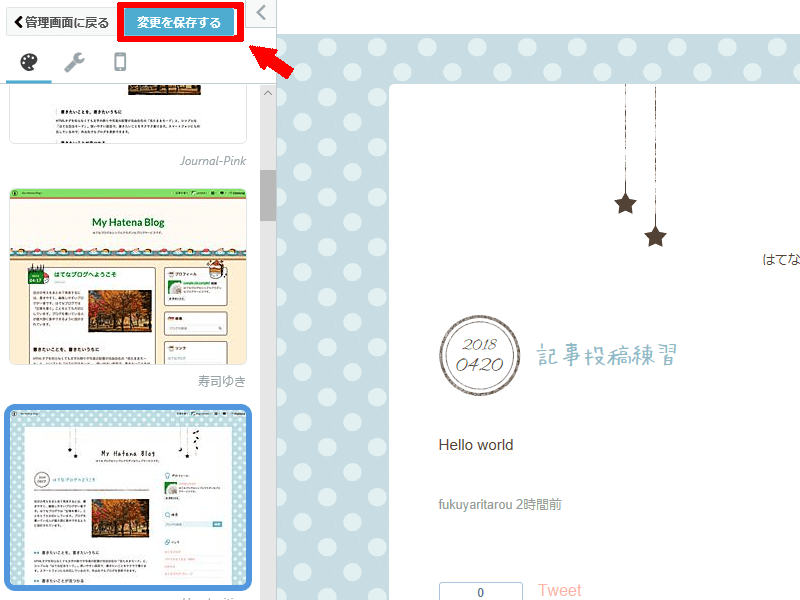
グループ設定
はてなブログではグループに所属することで、そのグループの最新情報を得ることができ、同じようなブログを書いている仲間と交流を深めることができます。
またグループ検索によって自分のブログの集客を行うことができます。
特にデメリットなど有りませんのでできる限り参加するとよいでしょう。
グループは3つまで参加できる「公式グループ」と、いくつでも参加できる「非公式グループ」があります。
左メニューにある「グループ」を押します。
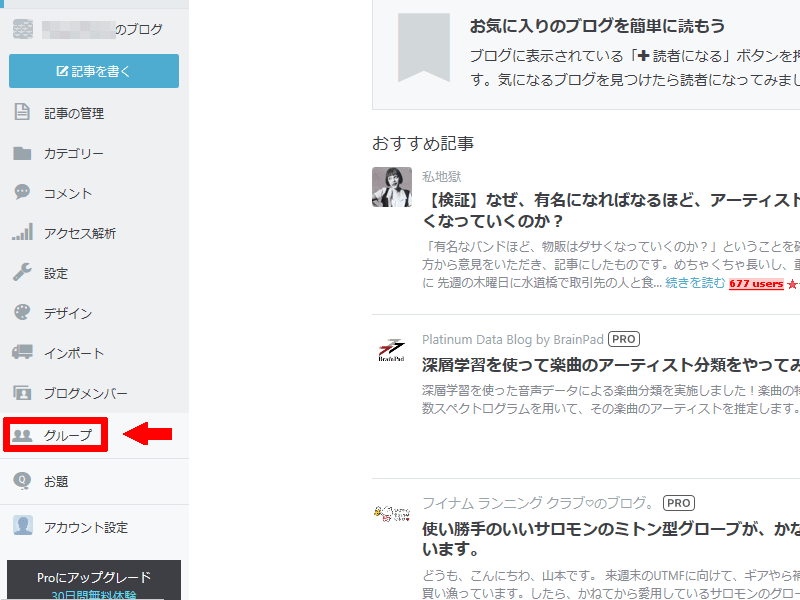
画面上部「はてなブログ グループを見る」を押します。
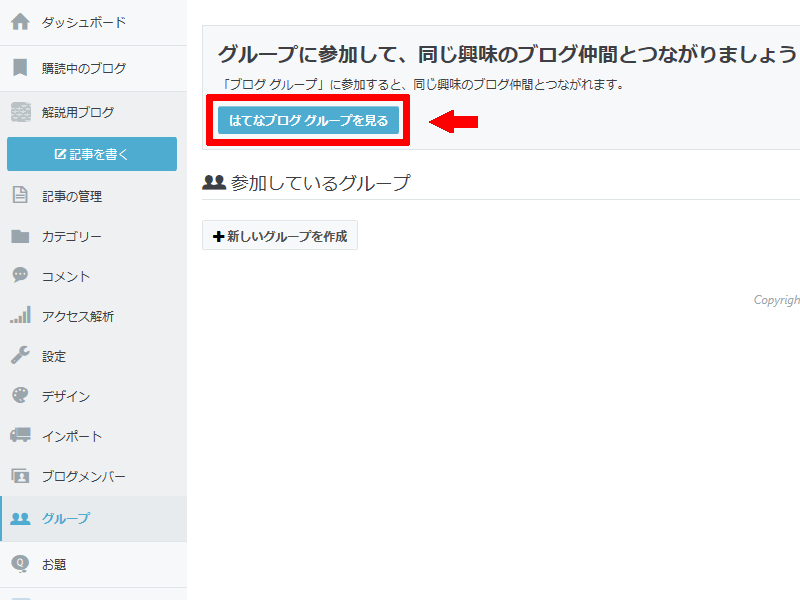
グループを検索するページが表示されますので、参加したいグループを選んでください。
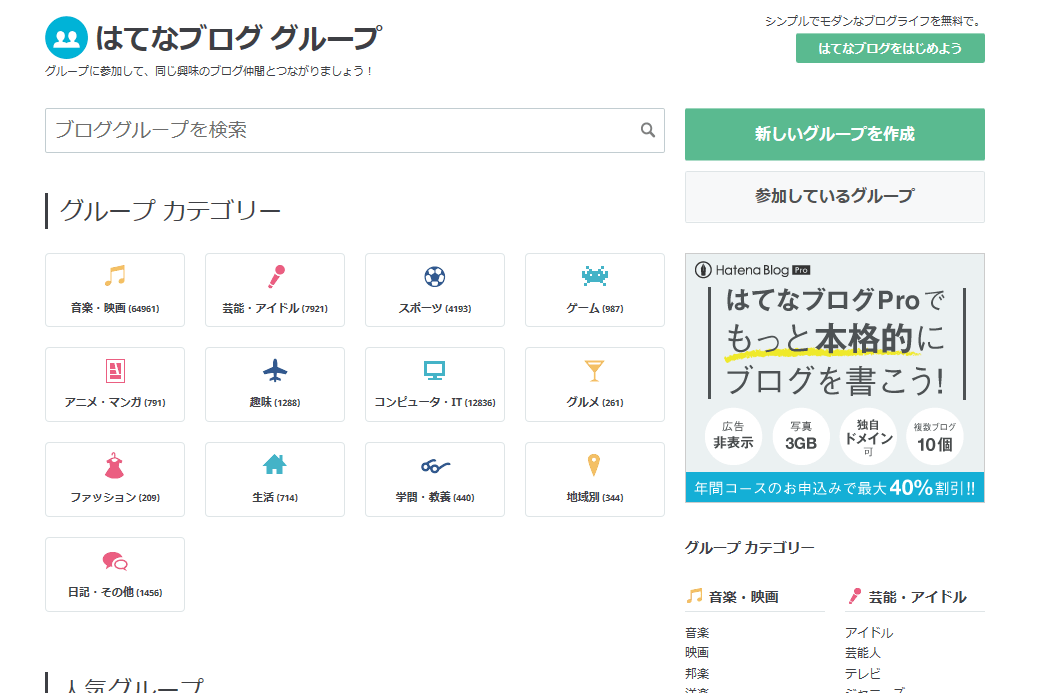
参加したいグループが決まったら、「グループに参加」を押し、次に表示される「参加する」を押してください。
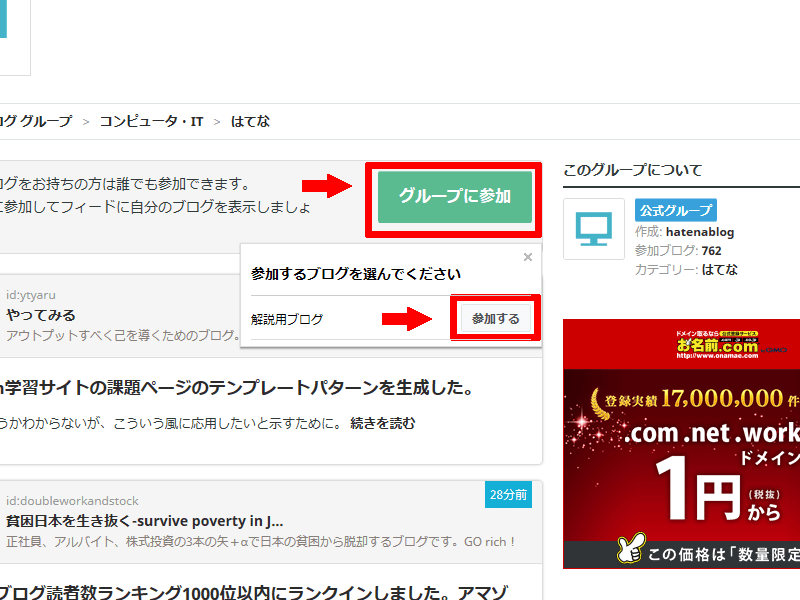
「OK」を押してください。
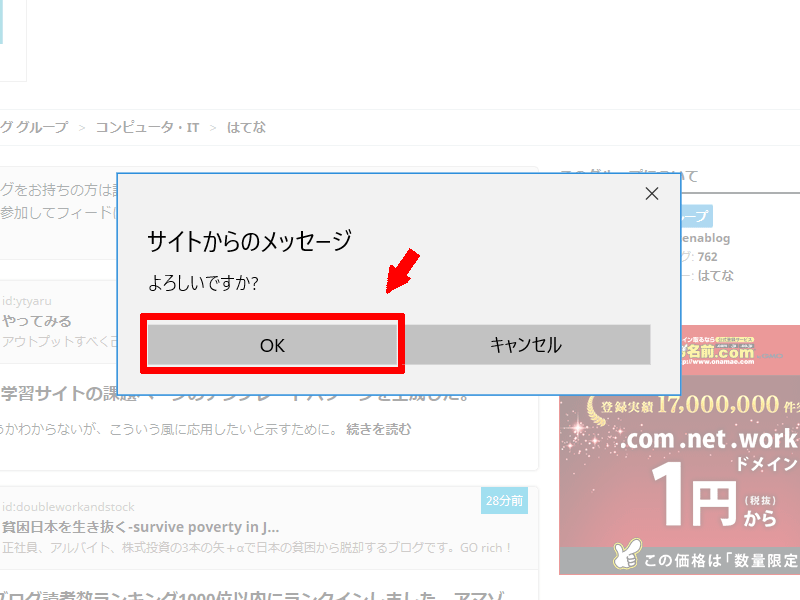
グループページに参加したグループが表示されます。
公式グループは3つまで参加できますが、1つだけの参加もまた参加しないことも可能です。
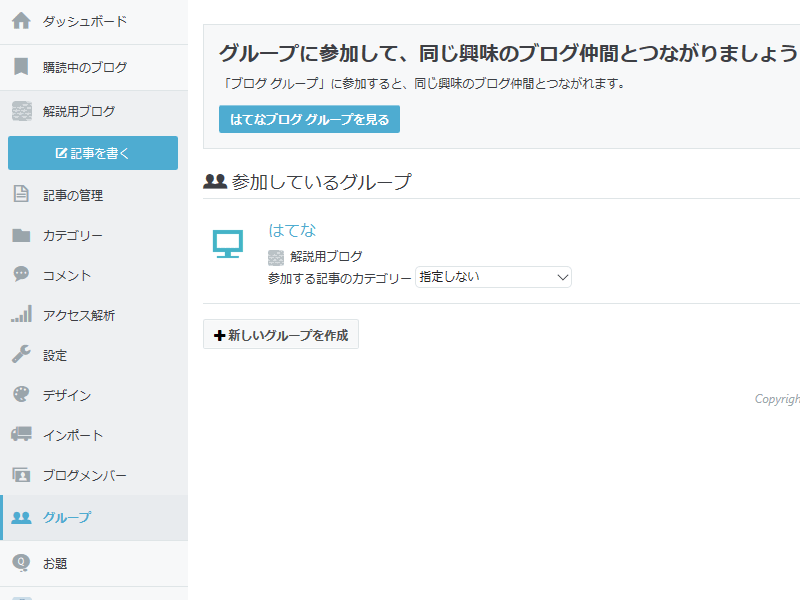
プロフィールアイコンの変更
はてなブログでは自分のプロフィールアイコンを変更することができます。
アイコンの表示場所は
- ヘッダーの「マイブログ」の左
- サイドバーの「プロフィール」欄
- aboutページの「読者」欄
左メニュー下部にある「アカウント設定」を押す。
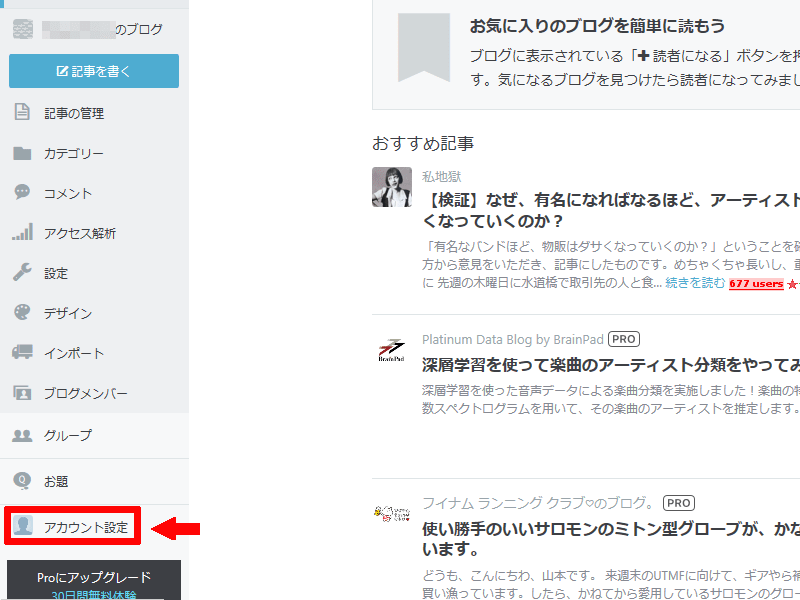
画面赤枠部「参照」より、表示するアイコンを選択。
アイコンを選んだら「変更する」を押してください。
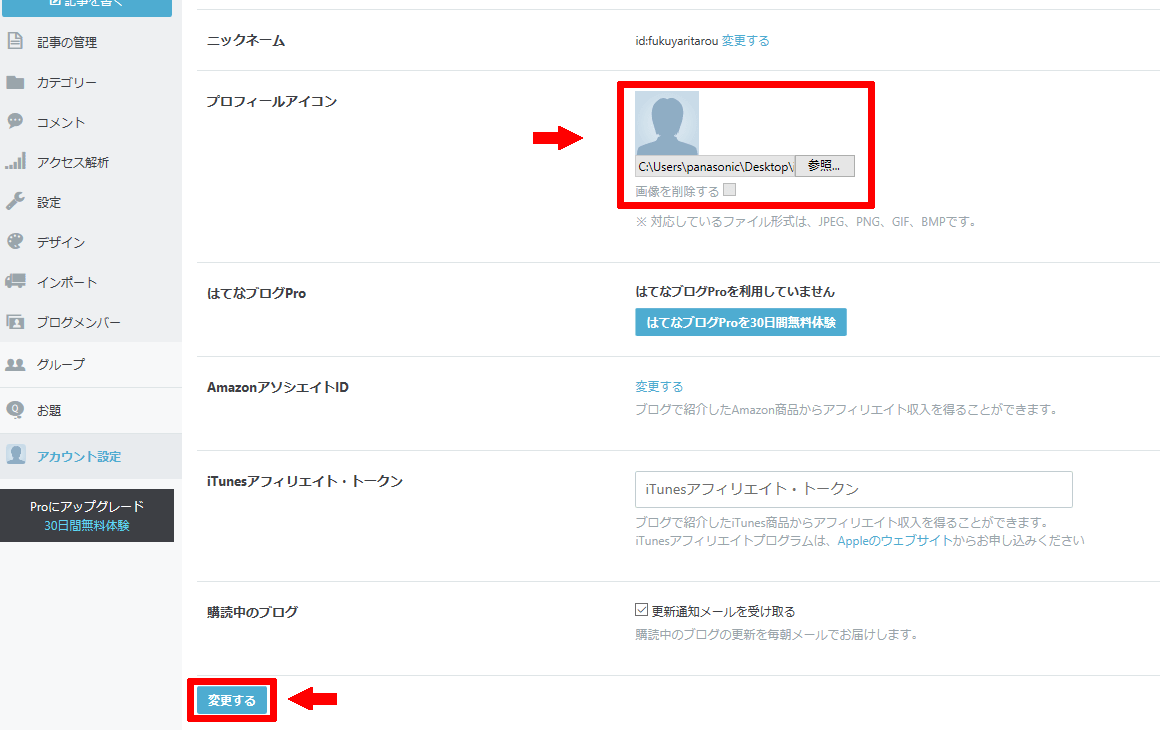
設定前と設定後の見本
今回の記事で「ブログ名」「ブログ説明」「使用テーマ」「プロフィールアイコン」を変更しました。
変更前
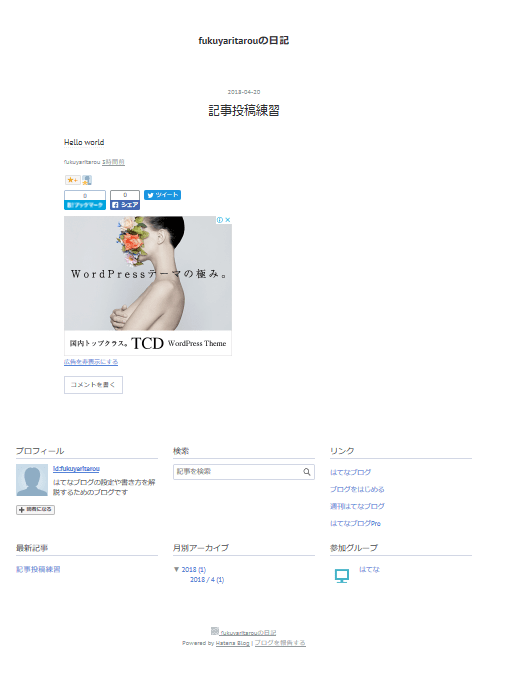
変更後
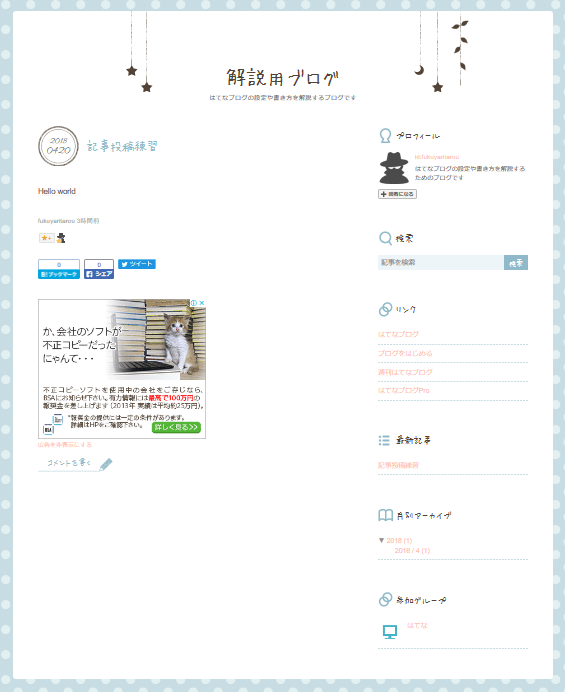
まとめ
少しの変更ですがおしゃれになりました。
デザインに関して一番影響が大きいのはやはり「使用テーマ」だと思います。
色々なサイトで特集が組まれたりしていますので、是非確認してみてください。







